
Техника монтажа.Final cut
.pdf
Не Используйте Склейки Для Монтажа Только Видео Или Только Звука.
Никогда не используйте склейки-вставки для монтажа только видео или только звука. Склейка-вставка рассинхронизирует следующий материал, так как может сдвинуть видео и оставить звук на месте (в зависимости от того, какие треки выбраны для монтажа). Или наоборот.
Картинка 5.35. Любая операция по свдигу угрожает вывести последующий материал в рассинхронизацию. Final Cut Pro обычно предупреждает перед тем, как осуществить такую операцию. Если материал в рассинхроне, появляются красные знаки рассинхронизации. Они не только говорят, что материал в несинхроне, они говорят еще, на сколько кадров звук не соответствует видео. Щелкните по индикаторам несинхрона с удержанной клавишей Ctrl, чтобы узнать, как решить эту проблему.
Когда Использовать Склейки с Заменой и Склейки-Вставки с Переходами.
Как склейки-вставки, так и склейки с заменой могут быть осуществлены с автоматическим встроенным эффектом перехода (например, наплывом или вытеснением). Final Cut Pro по умолчанию осуществляет тот переход, который был последним выбран из меню эффектов (Effects). Хотя часто использовать эту функцию не придется, иногда она бывает очень полезной. Например, когда вы хотите, чтобы все кадры монтировались между собой через 50-кадровые наплывы.
209
Чтобы применить функцию автоперехода, перетяните каждый план в поле Insert or Overwrite with Transition (Вставить или Заменить с Переходом). Если вы предпочитаете клавиатурные сокращения, удерживайте клавишу Shift и нажимайте соответствующую клавишу - Shift+F9 или Shift+F10.
Удаление Клипов
Иногда извлечь клипы с линейки даже важнее, чем положить их туда. Может быть, вы захотите извлечь клипы, чтобы сократить затянутую сцену или придать динамизма сцене с диалогами. Может быть, вы захотите отрезать часть клипа, чтобы создать непрерывность склейки или просто выбросить кусок видео или звука. Как и все остальное в Final Cut Pro, это можно сделать большим количеством способов. Главноезнать, когда надо пользоваться тем или иным способом.
Подъем
Подъем - это способ извлечения клипов, используемый в Final Cut Pro по умолчанию. Чтобы его применить, просто нажмите клавишу Delete. Как и в случае со склейкой с заменой, подъем не меняет позиции окружающих клипов; он просто удаляет выбранные клипы и оставляет пробел на их месте. Общая длина последовательность не меняется.
ПРОБЕЛ: Название для пустого пространства, используемое в Final Cut Pro. Если вы вопроизводите пробел, экран будет оставаться черным и звука не будет - в зависимости от того, на каком треке будет находиться пробел.
Я использую подъем, чтобы удалить клип, если точно не знаю, что будет на месте удаленного клипа. В конце концов, я заполню чем-то это пустоту или совсем уберу ее, но в случае с подъемом у меня есть время отложить решение и подумать.
ПОДСКАЗКА: В Final Cut Pro вы можете прыгать от пробела к пробелу, нажимая Shift+G, чтобы передвигаться вперед, или Option+G, чтобы передвигаться назад.
Подъем также - прекрасный способ удалить клип с одного трека или из определенной последовательности. Допустим, у вас есть план с диалогом, где звук записан только на 2-м канале, но по какой-то причине, он был записан на два канала. (см. раздел о формах аудио в главе 7, "Монтируя Трек"). При монтаже этого трека один канал звука вам не нужен. Если вы хотите его удалить, выберите его (нажав Option, чтобы временно убрать соединение) и удалите его подъемом с линейки. (Картинка 5.36).
210
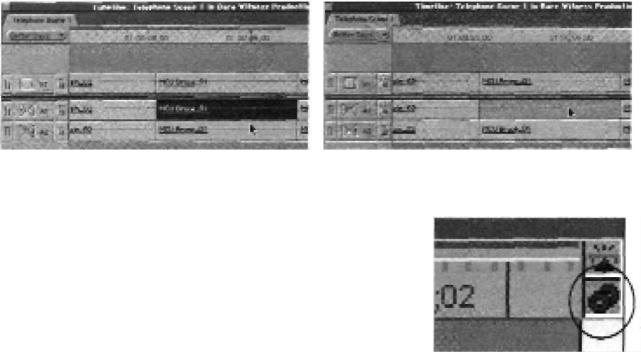
Картинка 5.36. Чтобы убрать отдельный трек со звуком, просто выберите его и примените команду Lift (Подъем) из меню Sequence (Последовательность).
LINKING (СОЕДИНЕНИЕ) - Final Cut Pro соединяет |
|
|
клипы, которые должны быть синхронными (такие |
|
|
как два канада одного и того же стереосигнала). Если |
|
|
вы вносите изменения в один из соединенных клипов, |
|
|
это влияет на все клипы, которые соединены между |
|
|
собой. Функция линейки под названием Linked Selection |
|
|
(Соединенное выделение) (Картинка 5.37) |
Картинка 5.37 Функция |
|
контролирует, производится ли выделение в области |
||
Linked Selection |
||
линейки с учетом соединения иби без. Отключение |
загорается зеленым, |
|
этой функции приводит к рассинхронизации |
||
когда она активна и |
||
материала, но предоставляет гораздо лучший |
||
сереет, когда отключена. |
||
контроль над отдельными элементами. В |
||
Клавиатурное |
||
зависимости от текущего состояния, эта функция |
||
сокращение этой |
||
включается/выключается клавиатурным |
||
функции - Shift+L. |
||
сокращением Shift+L. |
||
|
Другой распространенный случай использования этой функции - это когда надо убрать видео с трека V2 (например, компьютерную графику) без того, чтобы повредить остальные клипы.
Функция Ripple Delete.
Ripple Delete (иногда называемая извлечением) - это противоположность склейкивставки (Insert). Чтобы применить Ripple Delete, просто нажмите на клавиатуре Shift+Delete. Это уберет выделенные клипы с линейки и автоматически закроет пробел. Это похоже на вырезку отдельного куска пленки с бобины и склеивание оставшихся концов. Общая длина последовательности при этом уменьшается. Однако, Final Cut Pro не сможет закрыть пробел, если он не сквозной (т.е. на каких-то других треках в этом месте есть клип).(Картинка 5.38.)
Обычно я использую функцию Ripple Delete, если имею дело с последовательностью, в которой много клипов, смонтированных и я хочу убрать один или несколько клипов, чтобы укоротить последовательность. Ripple Delete удаляет клип, обозначает образовавшийся пробел и его тоже удаляет - и все это за один шаг.
211
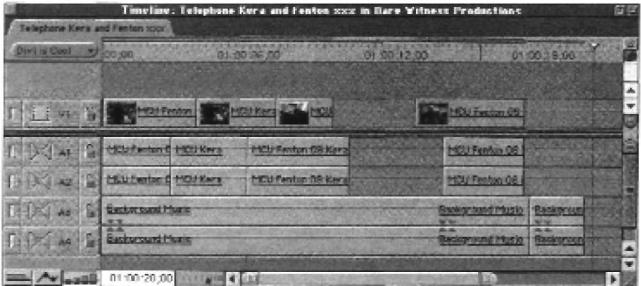
Картинка 5.38. Ripple Delete не сможет закрыть пробел, если на других треках в этом месте тоже есть клипы. Здесь, хоть я и удалил клипы с треков V1 и V2, клипы на треках V3 и V4 предотвратили закрытие пробела.
Помните, что Ripple Delete, (как и все остальные операции по удалению) не ограничиваются границами одного клипа. Вы можете удалять как один клип, так и несколько за один раз. Эта функция годится для убирания "провисающих" мест в интервью и диалогах.
Например: недавно я начал монтировать сцену из проекта студии Bare Witness под названием "Телефон" и я увидел, что диалог между двумя персонажами, Брюсом и Рейном, был лишним:
Рейн: У меня молоткообразное искривление пальца ноги.
Брюс: Молоткообразное искривление пальца ноги? Никогда о таком не слышал. Ты что, открыл фирму по этому делу?
Рейн: Нет, я серьезно. Мне надо ехать в Мексику, чтобы лечить его. Там есть специальная клиника. Я хочу одолдить немного денег, чтобы вылечить мое молоткообразное искривление пальца ноги.
Брюс: Ты что, шутишь? Это называется молоткообразное искривление пальца ноги? Ты хочешь у меня денег одолжить?
Рейн: Ну, всего полторы тысячи долларов...
Во время съемок мы думали, что чем чаще актеры будут говорить "молоткообразное искривление пальца ноги", тем смешнее будет сцена, но в монтажной мы увидели, что это повторение затягивает сцену. Поэтому, я решил убрать конец второй реплики Рейна и начало второй реплики Брюса, чтобы уплотнить сцену
212
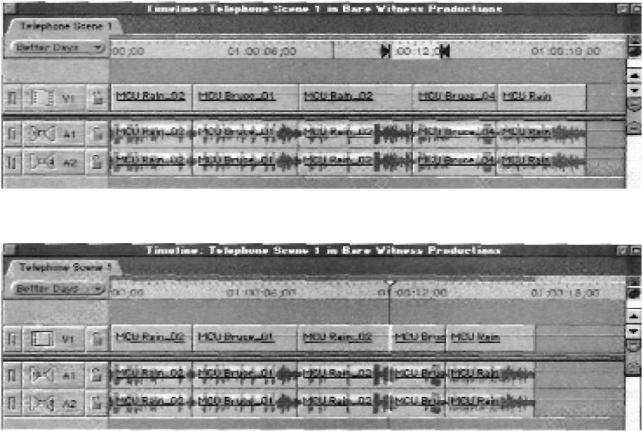
Я выставляю In- и Out-кадры, чтобы обозначить участок, который надо удалить и использую Ripple Delete, чтобы осуществить операцию (Картинка 5.40).
ПОДСКАЗКА: Вы можете использовать In- и Out-кадры, чтобы обозначить определенный отрезок последовательности, но для некоторых операций вам понадобится на самом деле выделить этот отрезок. Вы можете конвертировать участок между In- и Out-кадрами (называемый маркерным участком) в выделение, использовав команду Select In to Out (Выбрать от Inдо Out-кадра) в меню Mark, или использовав клавиатурное сокращение Option+A. Вы можете сделать противоположное (поставить на краях выбранного участка In- и Out-кадры), через обратную команду: Mark Selection (тоже в меню Mark) или нажав Shift+A.
Картинка 5.39. В этой сцене я хотел убрать конец клипа 3 и начало клипа 4, поэтому я выставил мои In- и Out-кадры, обозначив нужную область.
Картинка 5.40. Если ничего не выбрано, Ripple Delete будет применен к текущим In- и Out-кадрам. Одним движением я убрал части каждого клипа и уплотнил сцену.
Обычно, если вы работаете с клипами на линейке (Timeline), по умолчанию Final Cut Pro выбирает целый клип. Если вам надо выбрать часть клипа, вы можете использовать инструмент Range Selection (Задайте Область Выбора), который позволит вам выбирать участки, не ограниченные монтажными склейками. (Картинка 5.41)
213
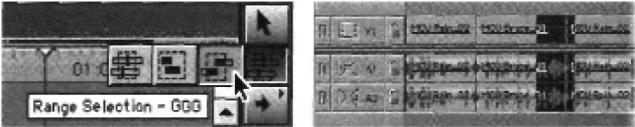
Картинка 5.41 Инструмент Range Selection позволяет вам производить выбор любого участка на линейке, независимо от монтажных склеек.
Комманду Ripple Delete лучше всего использовать в простых последовательностях. В сложных последовательностях это может привести к серьезным проблемам в связи с рассинхронизацией материала.
Копировать/Вставить (Copy/Paste)
Еще один распространенный вид склейки - это склейка через буфер обмена с помощью команд Вырезать/Копировать/Вставить (Cut/Copy/Paste). Эти команды работают на любой выбранной вами области на линейке. По умолчанию, команда Cut (Вырезать) осуществляет подъем, но она хранит выделенную область в буфере обмена, так что вы можете вставить ее куда угодно. Команда Paste (Вставить) производит склейку с заменой возле воспроизводящего курсора на выбранном треке. Когда лучше пользоваться буфером обмена вместо привычных склеек? Иногда клип плохо работает на выбранном для него месте на линейке и вы хотите подобрать для него новое место. Например, вы делаете фильм о Галилео и у вас под рукой литография с изображением молодого Галилео Вы пробовали пристроить этот кадр во вступление, но там он не подходит и вы решили поискать для него другое место. Вместо того, чтобы удалять его, просто вырежьте и оставьте таким образом под рукой - вдруг вы найдете новое место для него? Теперь, когда вы наши место, вместо того, чтобы долго искать клип, вы просто вставляете его из буфера.
ПОДСКАЗКА: Вы можете вставлять клипы, нажимая Shift+V. Почти то же самое, что и обычная вставка, только вместо склейки с заменой Final Cut Pro осуществит склейку-вставку.
Склейки с Вытеснением, Подгонкой, Наложением (Replace, Fit to Fill, Superimpose)
Девяносто процентов всех ваши будущих склеек - это комбинация методов, которые мы с вами только что усвоили. Однако, Final Cut Pro предлагает вашему вниманию еще три типа склеек: склейки с заменой, подгонкой, наложением (Replace, Fit to Fill, Superimpose). Мы подробнее остановимся на склейке с Вытеснением в главе 6 "Продвинутый монтаж". Остальные будут описаны в главе 8 "Специальные эффекты". Как новичку, вы пока не должны обращать на них внимание. Вы уже в состоянии достаточно уверенно монтировать, используя склейки с заменой (Overwrite) и склейки-
214
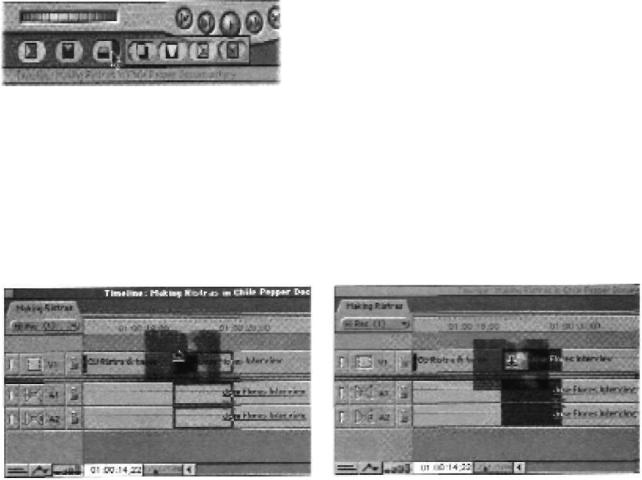
Монтаж С помощью Графического Интерфейса (Drag and Drop) Против Монтажа Клавиатурными Сокращениями
Вы можете осуществлять все изложенные приемы монтажа, перетягивая клип мышью в окно Canvas и бросая их в нужное поле полупрозрачного меню Edit. Также, вы найдете соответствующие кнопки в окне Canvas (Картинка 5.42), которые произведут соответствующую склейку клипа, который в данный момент открыт в окне Viewer - для каждой кнопки существует свой эквивалент на клавиатуре.
Картинка 5.42. Один из способов осуществить склейку - нажать на одну из трех кнопок в окне Canvas. Нажим на маленькую стрелочку справа от третьей кнопки выдаст выпадающее меню с перечнем оставшихся стилей монтажа.
Если перетаскивать клипы прямо на линейку, вы можете выбирать между осуществлением склейки-вставки и склейки с заменой, в зависимости от того, куда вы бросите выделенный клип. Каждый из треков на линейке имеет верхнюю и нижнюю секцию (Картинка 5.43). Если вы занесете клип на в верхнюю треть клипа, то будет сделана склейка-вставка. Если клип будет занесен и брошен в нижние две трети трека, то будет произведена склейка с заменой.
Картинка 5.43. Верхняя треть трека - для склейки-вставки (Insert), и когда курсор вашей мыши движется вправо в этой трети, курсор превращается в стрелочку вправо, показывающая, что после произведения склейки все, что находится на линейке, подвинется вправо. Когда вы движетесь курсором мыши в основной части клипа, курсор превращается в стрелку, направленную вниз, показывающую, что склейка будет произведена здесь (Overwrite). При склейке-вставке (Insert) клип отсвечивается светлой тенью, а при склейке с заменой (Overwrite) - темной.
215
Я - большой фанат изучения клавиатурных сокращений. Кроме того, что быстрое и частое нажимание мыши утомляет, нажать на клавишу - гораздо быстрее, чем выбрать объект на экране и перетащить его куда нужно. Чем быстрее вы будете работать, тем больше ваш монтаж будет напоминать игру на музыкальном инструменте, а не заполнение налоговой накладной.
Однако, как новичок, вы можете начать применять изложенные техники с помощью мыши. После того, как вы поймете, какие операции вы повторяете тысячи раз , вы выучите соответствующие клавиатурные сокращения, которые значительно облегчат вам жизнь.
Клавиатурные Сокращения
В то время как в Инструкции Пользователя Final Cut Pro 2 вы найдете прекрасную таблицу всех клавиатурных сокращений, я думаю, что будет полезно обобщить некоторые из них, которые вы будете использовать чаще всего (в частности, те, которые были перечислены в этой главе)
ВОСПРОИЗВЕДЕНИЕ/НАВИГАЦИЯ |
|
|
|
Воспроизведение (Play Forward) |
Пробел или L |
|
|
Обратное воспроизведение (Reverse Play) |
Shift+пробел, или J |
|
|
Медленное воспроизведение (Slow Forward Play) |
L+K |
|
|
Медленное воспроизведение назад (Slow Backward Play) |
J+K |
|
|
Быстрое воспроизведение (Fast Forward Plway) |
LL, LLL, LLLL |
|
|
Быстрое воспроизведение назад (Fast Backward Play) |
JJ, JJJ, JJJJ |
|
|
Стоп/Пауза (Stop/Pause) |
Пробел или K |
|
|
1 кадр вперед (1 Frame Forward) |
Стрелочка вправо |
|
|
1 секунда вперед (1 Second Forward) |
Shift+стрелочка вправо |
|
|
1 кадр назад (1 Frame Backward) |
Стрелочка влево |
|
|
1 секунда назад (1 Second Backward) |
Shift+стрелочка влево |
|
|
Следующая склейка (Next Edit) |
Стрелочка вниз или Shift+E |
|
|
Предыдущая склейка (Previous Edit) |
Стрелочка вверх или Option+E |
|
|
Идти в начало клипа или последовательности (Go to |
Home |
Beginning of clip or Sequence) |
|
|
|
Идти в конец клипа или последовательности (Go to |
End или Shift+Home |
Ending of Clip or Sequence) |
|
|
|
Воспроизводить вокруг (около) текущего места (play |
\ |
Around Current) |
|
|
|
Воспроизвести от In-кадра до Out-кадра (Play In to Out) |
Shift+\ |
Воспроизвести с текущего места до Out-кадра (Play |
Shift+P |
From Current To Out) |
|
216

ПОДКЛИПЫ
Сделать подклип (Make Subclip) |
Command+U |
|
|
Возврат к мастер-клипу (Go to Master Clip) |
Shift+F |
|
|
|
|
РЕЖИМЫ ЛИНЕЙКИ (TIMELINE) |
|
|
|
Включить привязку (Snapping) |
N |
Включить функцию Linked Selection |
Shift+L |
|
|
Увеличить масштаб линейки (Zoom In) |
Клавиша Option и знак + (плюс) |
|
|
Уменьшить масштаб линейки (Zoom Out) |
Клавиша Option и знак - (минус) |
|
|
Подогнать масштаб изображения под размер |
Shift+Z |
окна (Zoom Fit to Window) |
|
|
|
|
|
МАРКИРОВКА КЛИПА |
|
|
|
Установить In-кадр (Set In) |
I |
|
|
Установить Out-кадр (Set Out) |
O |
|
|
Убрать In-кадр (Clear In) |
Option+I |
|
|
Убрать Out-кадр (Clear Out) |
Option+O |
|
|
Убрать In- и Out-кадр (Clear In and Out) |
Option+X |
|
|
Идти к In-кадру (Go to In) |
Shift+I |
|
|
Идти к Out-кадру (Go to Out) |
Shift+O |
|
|
Выбрать от In-кадра до Out-кадра (Select In to Out) |
Option+A |
|
|
Обозначить Выделение (Mark Selection) |
Shift+A |
|
|
|
|
МАРКЕРЫ |
|
|
|
Установить маркер (Set Marker) |
M или |
|
|
Редактировать маркер (Edit Marker) |
M или ` (воспроизводящий курсор |
|
н а х одится на марке р е ) |
|
|
Удалить маркер (Delete Marker) |
Command+` |
|
|
Удалить все маркеры (Delete All Markers) |
Ctrl+ |
|
|
Переместить маркер (Reposition Marker) |
Shift+ |
|
|
Расширить маркер (Extend Marker) |
Option+ |
|
|
Идти к следующему марке ру (Go to Next Marke r ) |
Shift+M |
|
|
Идти к предыдущему марке ру (Go to Previous Marker) |
Option+M |
|
|
217
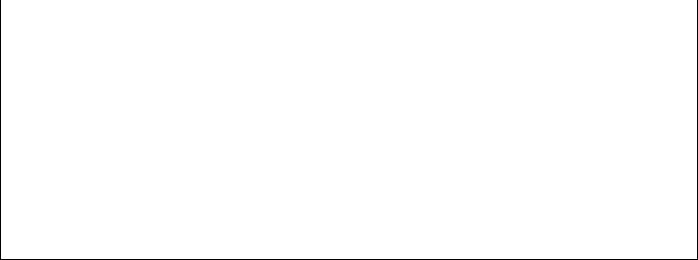
ОБЩИЕ ИНСТРУМЕНТЫ |
|
|
|
|
|
|
|
Стрелочка/Выбор |
|
A |
|
|
|
|
|
Бритва (Razor Blade) |
|
B |
|
|
|
|
|
Выбор Трека (Track Select) |
|
T |
|
|
|
|
|
Установить Выбор (Range Selection) |
|
GGG |
|
|
|
|
|
|
|
|
|
ОСНОВНЫЕ СКЛЕЙКИ |
|
|
|
|
|
|
|
Склейка-вставка (Insert Edit) |
|
|
F9 |
|
|
|
|
|
|
|
|
Склейка-вставка с переходом (Insert Edit With Tr a n s i t i o n ) |
|
|
S h i f t - F 9 |
|
|
|
|
Склейка с заменой (Overwrite Edit) |
|
|
F10 |
|
|
|
|
Склейка с заменой и переходом (Overwrite Edit |
|
|
Shift-F10 |
With Transition) |
|
|
|
|
|
|
|
Подъем (Lift) |
|
|
Delete |
|
|
|
|
Ripple Delete |
|
|
Shift-Delete |
|
|
|
|
Вырезать (Cut) |
|
|
Command+X |
|
|
|
|
Скопировать (Copy) |
|
|
Command+C |
|
|
|
|
Вставить (с заменой) (Paste) |
|
|
Command+V |
|
|
|
|
Вставить (со вставкой) (Paste Insert) |
|
|
Shift-V |
|
|
|
|
|
|
|
|
ПЕРЕХОДЫ |
|
||
|
|
|
|
Применть переход по умолчанию (Apply Defa u l t |
C o m m a n d + T |
||
Tr a n s i t i o n ) |
|
||
|
|
|
|
Установить выравнивание в начале (Set Alignment to |
O p t i o n s + 1 |
||
B e gin On) |
|
||
|
|
|
|
Установить выравнивание в середине (Set Alignment to |
O p t i o n s + 2 |
||
Center On) |
|
||
|
|
|
|
Установить выравнивание в конце (Set Alignment to End |
O p t i o n s + 3 |
||
O n )
МОНТАЖ НА ЛИНЕЙКЕ (TIMELINE)
Установка клипов на линейку - это не конец, а всего лишь начало монтажа. Большинство времени у вас уйдет как раз на доводку клипов до нужного состояния на
218
